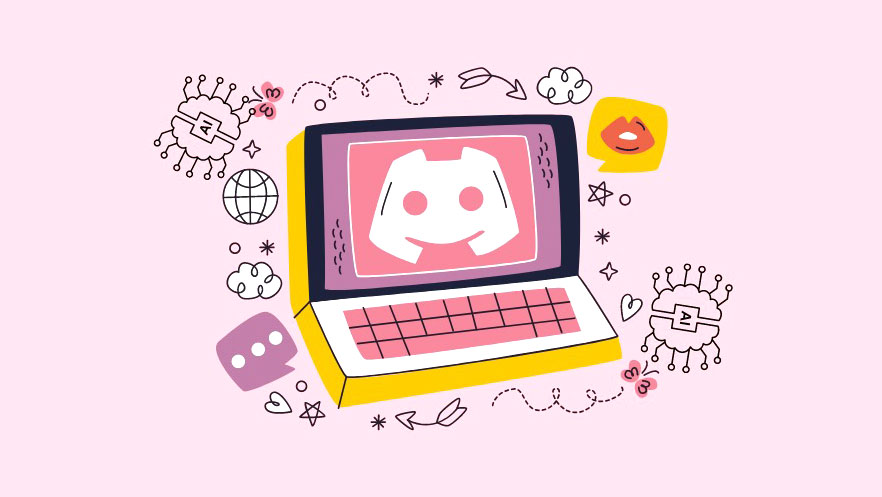
Công nghệ AI đang lan nhanh như cháy rừng, bất kể sự dè dặt có thể có về đạo đức của AI, mọi người đang tranh nhau để thử công nghệ mới này. Đối với người dùng Discord, có rất nhiều công nghệ AI để dùng.
Discord đang tận dụng triệt để công nghệ AI để cung cấp cho người dùng trải nghiệm tương tác và hấp dẫn hơn. Có một số máy chủ trên Discord nơi bạn có thể trải nghiệm AI. Bạn có thể sử dụng AI trong các máy chủ này để làm cuộc chat của mình trở nên sôi nổi hơn, động não với bạn bè, tạo meme với họ, v.v.! Và bản thân Discord đang đưa yếu tố AI vào nền tảng dưới hình thức cải tiến AI cho bot Clyde và công cụ AutoMod của họ. Chúng ta đừng lãng phí một giây nào nữa và xem đây là những gì!
1. Clyde AI
Clyde, robot hữu ích trên Discord từng trợ giúp bạn bằng các lệnh gạch chéo hoặc gửi tin nhắn trực tiếp cho bạn khi bạn mắc lỗi.
Trong tương lai, Clyde sẽ là một chatbot AI sử dụng công nghệ OpenAI (công nghệ đằng sau ChatGPT). Đây là một tính năng thử nghiệm hiện được sử dụng miễn phí (có thể thay đổi trong tương lai), với điều kiện là tính năng này có sẵn trong máy chủ. Nói cách khác, administrator máy chủ trước tiên cần kích hoạt Clyde trong máy chủ của họ và chỉ khi đó chatbot mới khả dụng cho các thành viên máy chủ. Tuy nhiên, tại thời điểm viết bài này, Discord chỉ đang thử nghiệm Clyde trong một số máy chủ được chọn, do đó, có khả năng administrator máy chủ thậm chí không có tùy chọn bật Clyde AI.
Clyde có thể giúp bạn theo nhiều cách: nó có thể trả lời các câu hỏi và thậm chí mở rộng các cuộc chat với bạn, giống như ChatGPT. Nhưng để tiến thêm một bước, nó có thể chat với bạn và bạn bè. Không giống như một số AI trong ứng dụng, như My AI của Snapchat, Clyde không có sẵn trong một cuộc chat riêng biệt. Bạn có thể chat với Clyde trong bất kỳ kênh nào!
Hơn nữa, Clyde cũng có thể bắt đầu một chuỗi riêng biệt nơi bạn có thể đi chơi với một nhóm bạn của mình, đề xuất danh sách phát cũng như truy cập GIF và biểu tượng cảm xúc, giống như bất kỳ người dùng Discord nào khác. Vì vậy, bạn có thể làm những việc như yêu cầu ứng dụng gửi ảnh GIF về mèo trong cuộc chat.
Chat với Clyde
Để bắt đầu chat với Clyde, chỉ cần nhập @Clyde vào kênh văn bản trong máy chủ, sau đó là câu hỏi hoặc lệnh prompt. Đảm bảo viết hoa chữ “C” cho Clyde khi bắt đầu chat để bạn đang chat với chatbot chính thức của Discord Clyde. Clyde chỉ khả dụng trong máy chủ và không có trong tin nhắn riêng.
Ngoài việc có thể đọc và trả lời tin nhắn có “@Clyde” trong đó, Clyde còn có thể xem các tin nhắn mà người dùng “trả lời” cho Clyde. Nó không thể xem các tin nhắn khác trong kênh không dành cho nó.
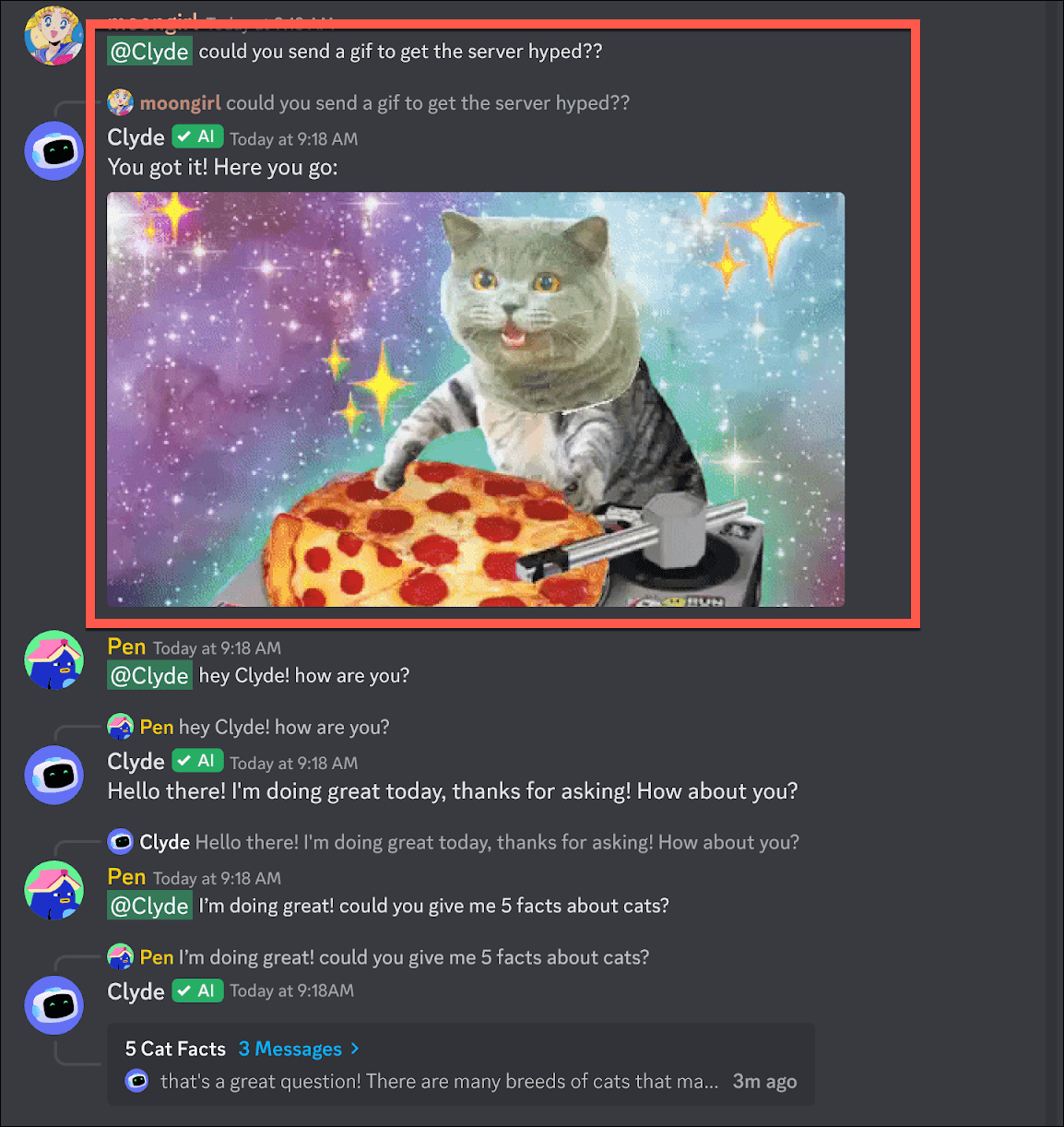
Trước khi trả lời lần thứ hai, Clyde bắt đầu chuỗi dành cho người dùng có quyền tạo chuỗi công khai. Nếu người dùng không có quyền này, Clyde sẽ tiếp tục trả lời trong kênh ban đầu.
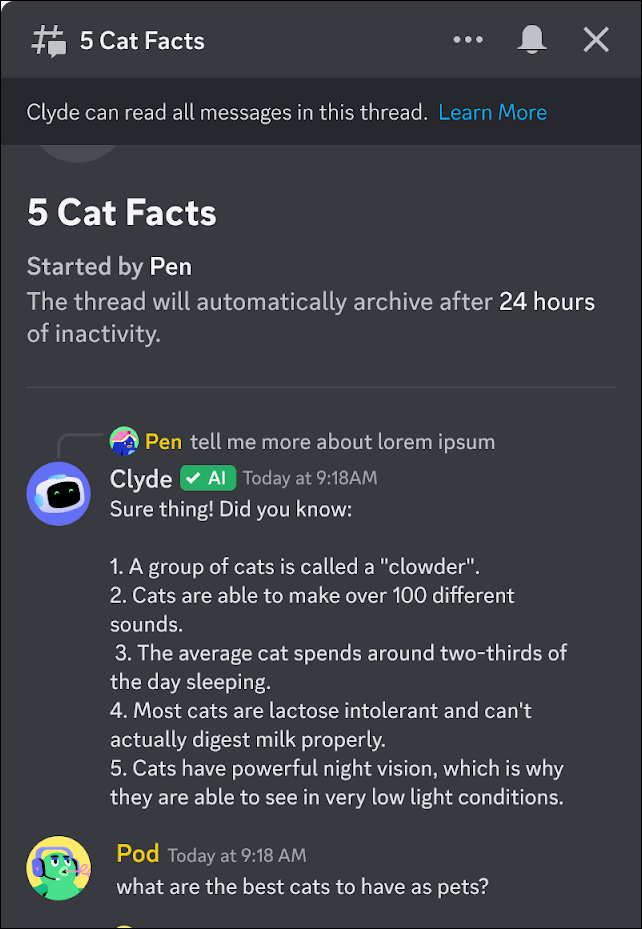
Bây giờ, Clyde có thể đọc tất cả các tin nhắn trong chuỗi mà nó bắt đầu và trả lời những tin nhắn mà nó cho là nhắm vào nó. Vì vậy, theo cách này, bạn không cần phải nhắc đến Clyde mỗi lần nếu muốn chat lâu hơn với nó.
2. AutoMod AI
Cụ thể đối với administrator, Discord đang triển khai AutoMod AI nhằm mục đích giảm bớt tải trọng cho việc kiểm duyệt máy chủ. Nó có thể tự động kiểm duyệt một máy chủ dựa trên các quy tắc của máy chủ và thông báo cho người điều hành khi các quy tắc của máy chủ bị phá vỡ.
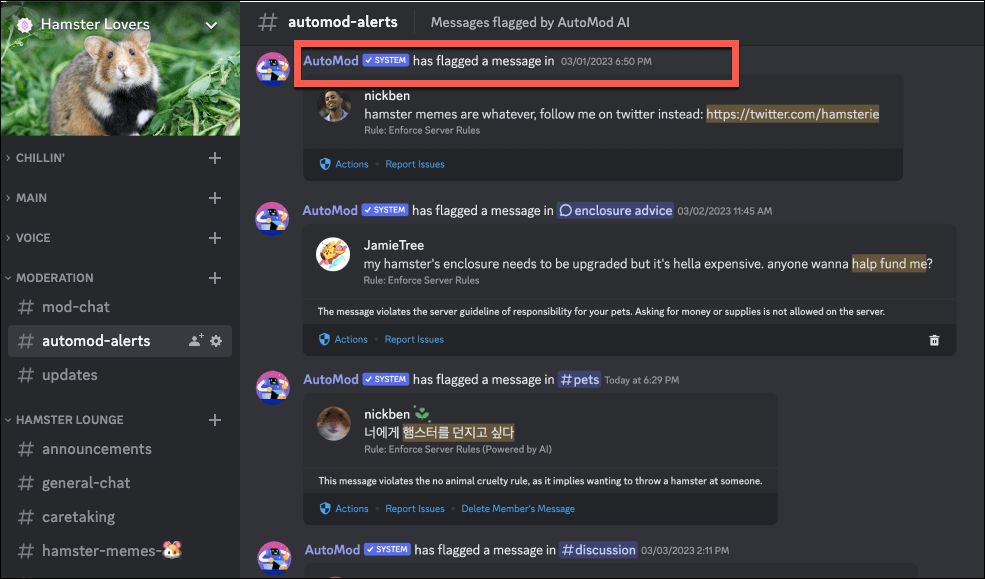
Administrator máy chủ có thể chọn bật hoặc tắt tính năng này bất cứ lúc nào, sử dụng công nghệ OpenAI. Tuy nhiên, AutoMod AI là một tính năng thử nghiệm và ban đầu sẽ chỉ khả dụng ở một số máy chủ hạn chế.
3. AI tóm tắt
Đây là một tính năng khác trong Discord được hỗ trợ bởi công nghệ OpenAI. Dịch vụ này có thể nhanh chóng cung cấp cho bạn bản tóm tắt về bất kỳ cuộc chat nào mà bạn có thể đã bỏ lỡ trong bất kỳ kênh nào bằng cách nhóm luồng tin nhắn vào các chủ đề. Ngoài ra, nó cũng có thể cung cấp cho bạn bản xem trước tin nhắn, cung cấp thông tin như số lượng tin nhắn liên quan đến một chủ đề cụ thể và thậm chí hiển thị ai đang thảo luận. Vì vậy, thay vì cuộn liên tục, bạn có thể sử dụng tóm tắt cuộc chat để nhanh chóng chuyển sang cuộc chat.
Tính năng này hiện đang ở giai đoạn thử nghiệm alpha và không được cung cấp rộng rãi; nó chỉ có sẵn cho một số máy chủ tại thời điểm này.
Administrator máy chủ sẽ cần bật Conversation Summaries từ Cài đặt máy chủ nếu dịch vụ đã được triển khai cho máy chủ. Khi tính năng này được bật, các thành viên máy chủ sẽ có thể xem tóm tắt cuộc hội thoại.
Xem Conversation Summaries
Conversation Summaries được hiển thị theo hai cách trong máy chủ:
Nhóm chủ đề: Một nhóm chủ đề sẽ di chuột qua chủ đề bạn hiện đang xem, cho biết chủ đề, trong các kênh văn bản. Khi chủ đề của tin nhắn thay đổi, nó sẽ được phản ánh trong viên thuốc chủ đề. Viên thuốc chủ đề cũng có các mũi tên để giúp bạn di chuyển qua lại giữa các chủ đề một cách nhanh chóng, thay vì phải cuộn qua tất cả các thư trong một chủ đề để đến chủ đề trước đó hoặc tiếp theo.
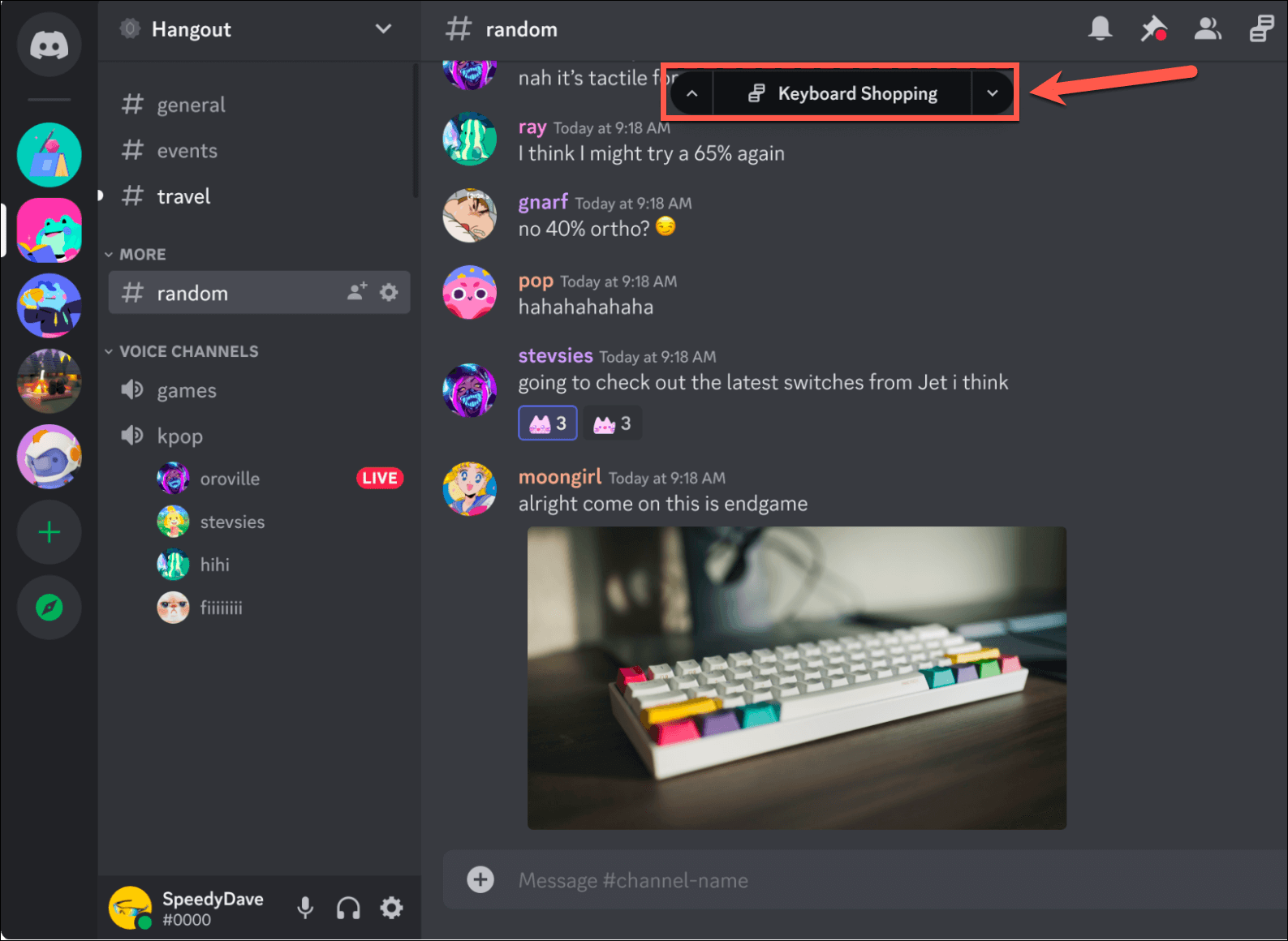
Thanh Bên Chủ đề: Nếu bạn muốn xem qua danh sách tất cả các chủ đề trong kênh, biểu tượng ‘Chủ đề’ mới gần thanh Tìm kiếm sẽ mở ra một bảng ở bên phải liệt kê tất cả các cuộc hội thoại có chủ đề tương ứng. Nhấp vào bất kỳ chủ đề nào từ thanh bên để chuyển đến phần đầu của chủ đề đó.
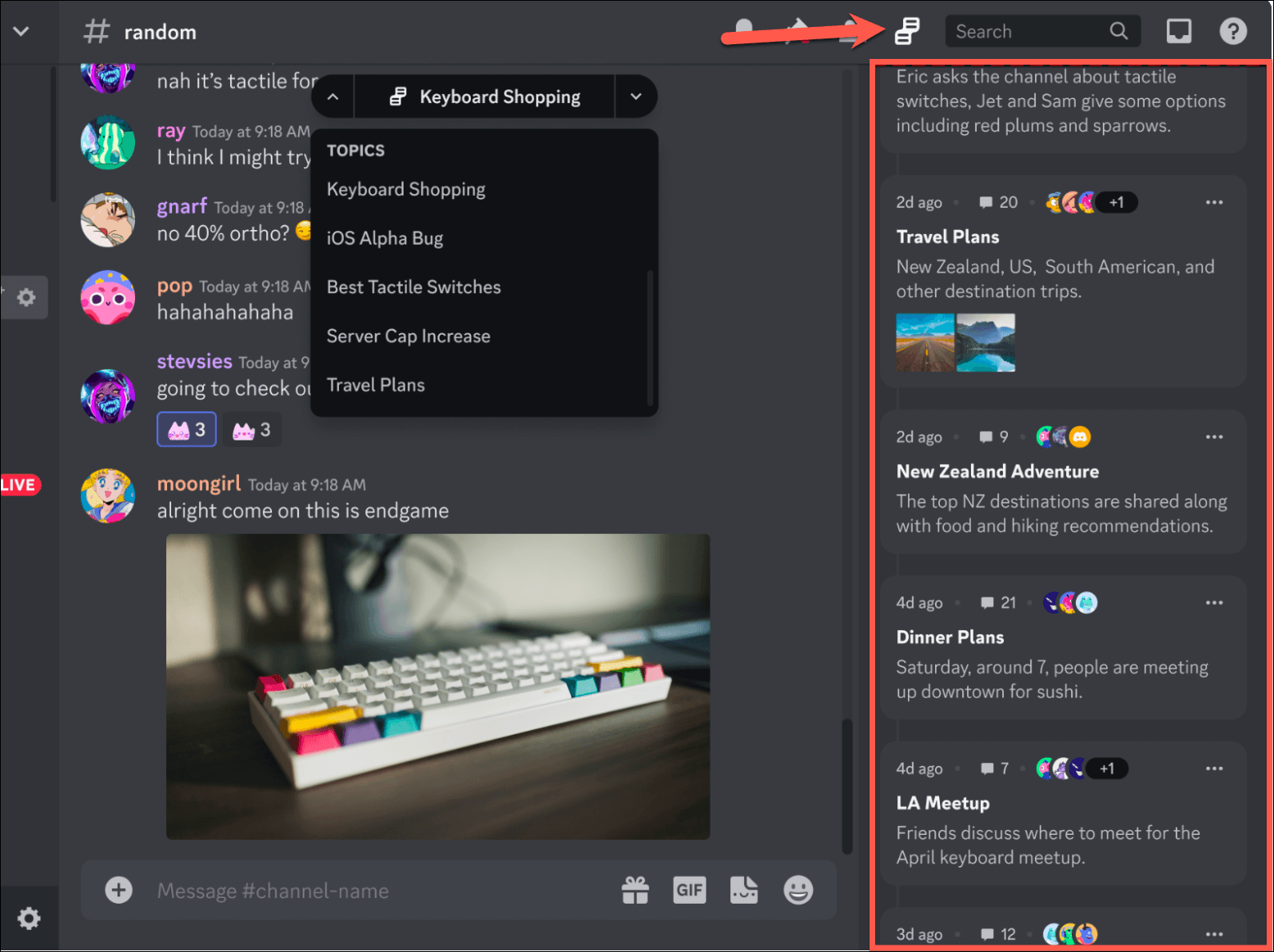
4. Midjourney AI
Trước khi Discord chính thức bắt đầu tích hợp AI, bạn đã có thể sử dụng AI trong một số kênh trong Discord cho nhiều mục đích khác nhau. Một trong những ví dụ phổ biến nhất là kênh AI Midjourney. Midjourney là một trình tạo nghệ thuật AI có thể tạo ra các tác phẩm nghệ thuật và hình ảnh trên phạm vi rộng, dựa trên lệnh prompt mà bạn nhập.
Bạn có thể sử dụng Midjourney AI để tạo tác phẩm nghệ thuật trong máy chủ Discord cho Midjourney; đó là phương pháp duy nhất để truy cập nó hiện tại.
Tham gia Midjourney
Để bắt đầu, bạn cần tham gia máy chủ Midjourney.
Truy cập discord.com , đăng nhập vào tài khoản và nhấp vào nút ‘Khám phá Máy chủ Công cộng’ từ ngăn điều hướng bên trái.
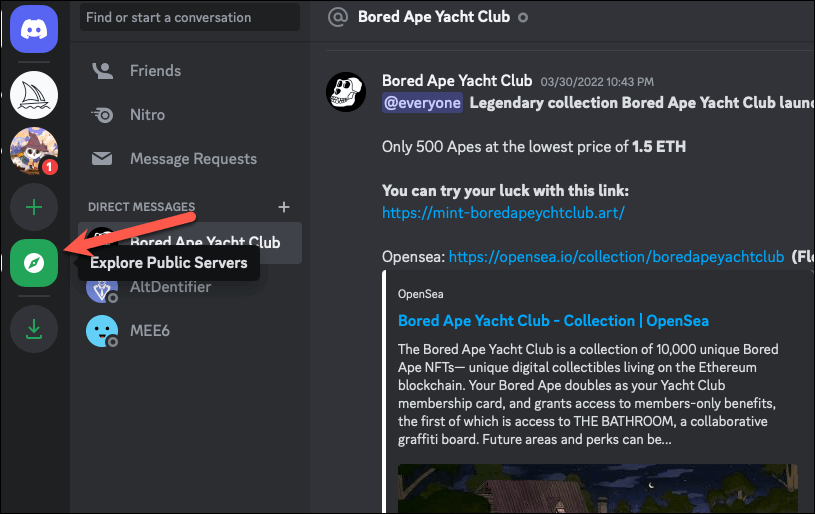
Sau đó, bạn sẽ thấy máy chủ Midjourney trong danh sách Cộng đồng nổi bật. Tuy nhiên, nếu không, hãy sử dụng thanh tìm kiếm để tìm kiếm nó. Nhấp vào máy chủ để điều hướng ở đó.
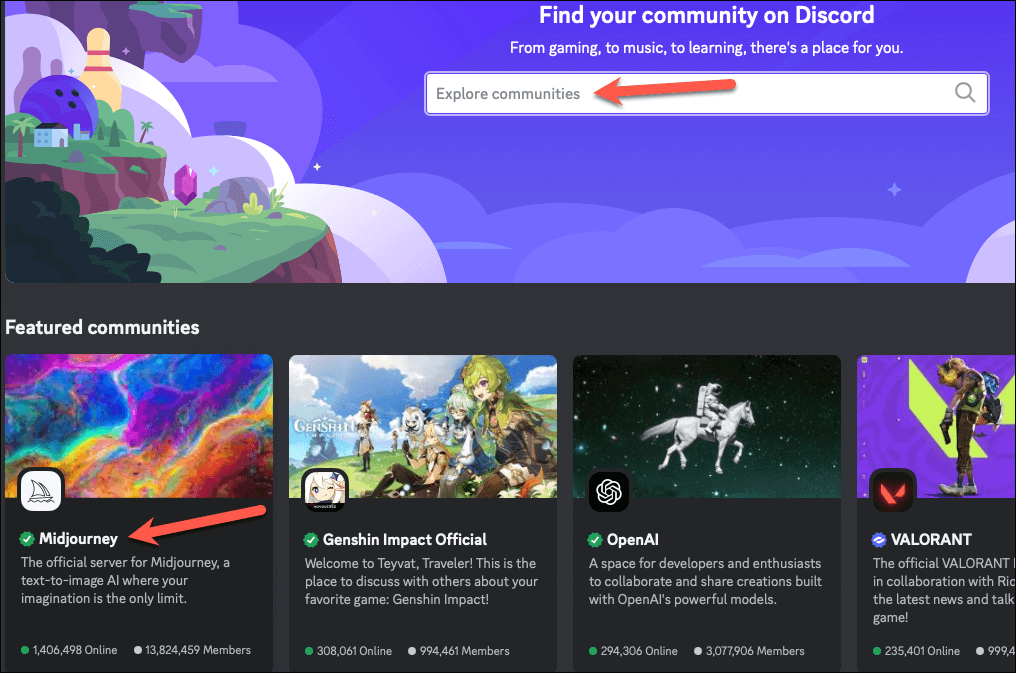
Một cửa sổ bật lên sẽ xuất hiện khi bạn xem máy chủ Midjourney; nhấp vào tùy chọn ‘Tôi sẽ tìm xung quanh ngay bây giờ’.
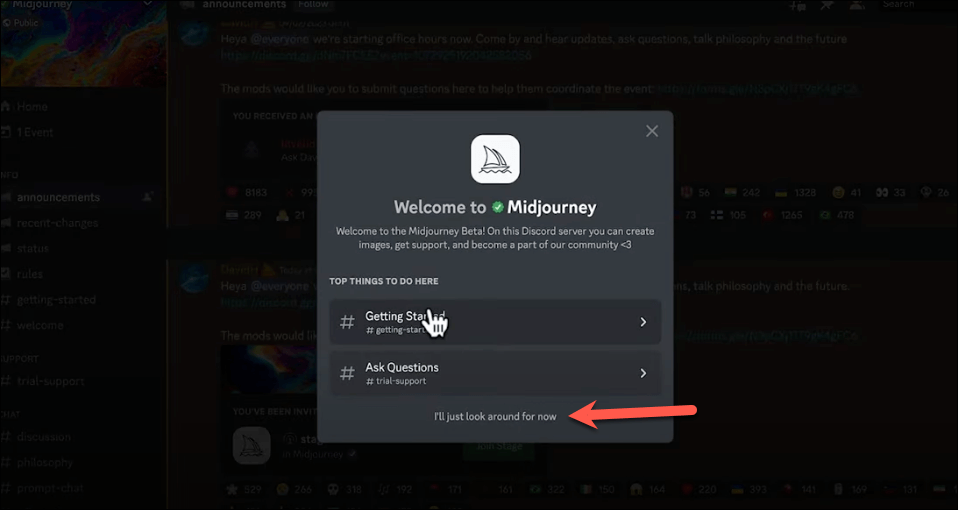
Sau đó, nhấp vào tùy chọn ‘Tham gia Midjourney’ ở trên cùng.
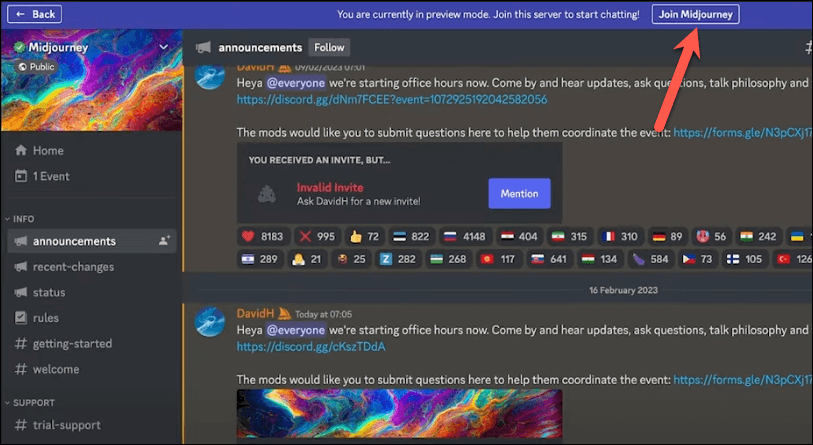
Bạn sẽ cần phải vượt qua bài kiểm tra Captcha để xác minh rằng bạn là con người. Sau khi hoàn tất, bạn sẽ là thành viên của Midjourney.
Vẽ tranh ảnh AI nghệ thuật bằng Midjourney
Sau khi bạn là thành viên của máy chủ, hãy truy cập bất kỳ kênh bot dành cho người mới nào trong phần ‘Phòng dành cho người mới’.
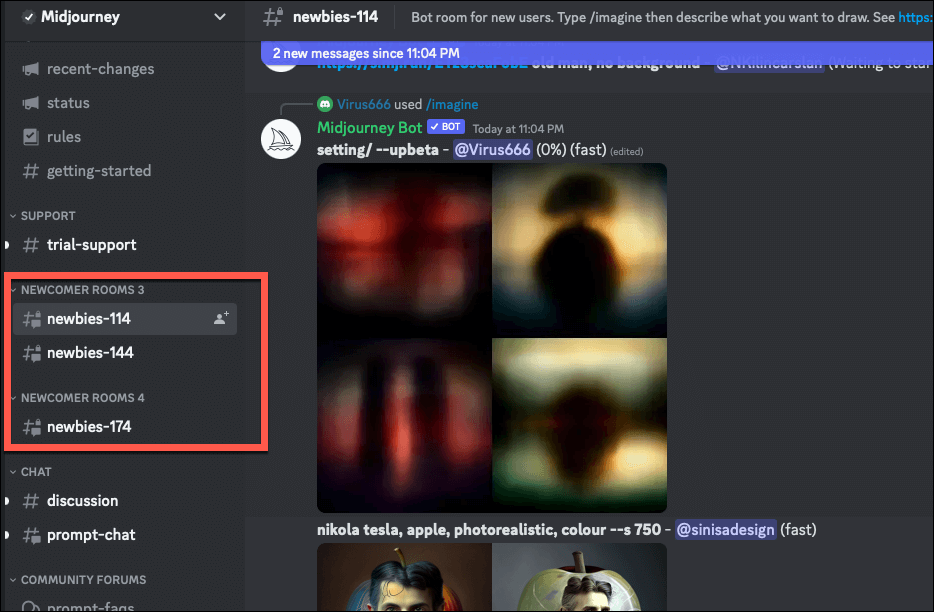
Sau đó, chuyển đến hộp thông báo, nhập /imaginevà chọn tùy chọn /imagine từ cửa sổ bật lên của lệnh.
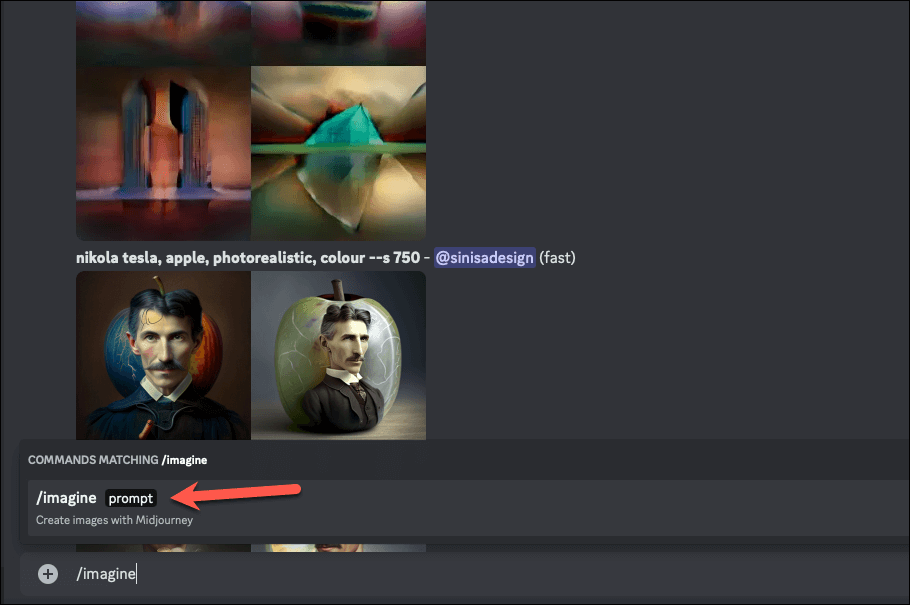
Sau đó, trong trường nhắc, hãy nhập chi tiết cho hình ảnh bạn muốn nó tạo và nhấp vào nút Quay lại. Thêm bao nhiêu chi tiết tùy thích vào lệnh prompt để có kết quả chính xác. Bạn cũng có thể thêm hướng dẫn về độ phân giải, chẳng hạn như 4K, tỷ lệ kích thước, v.v.
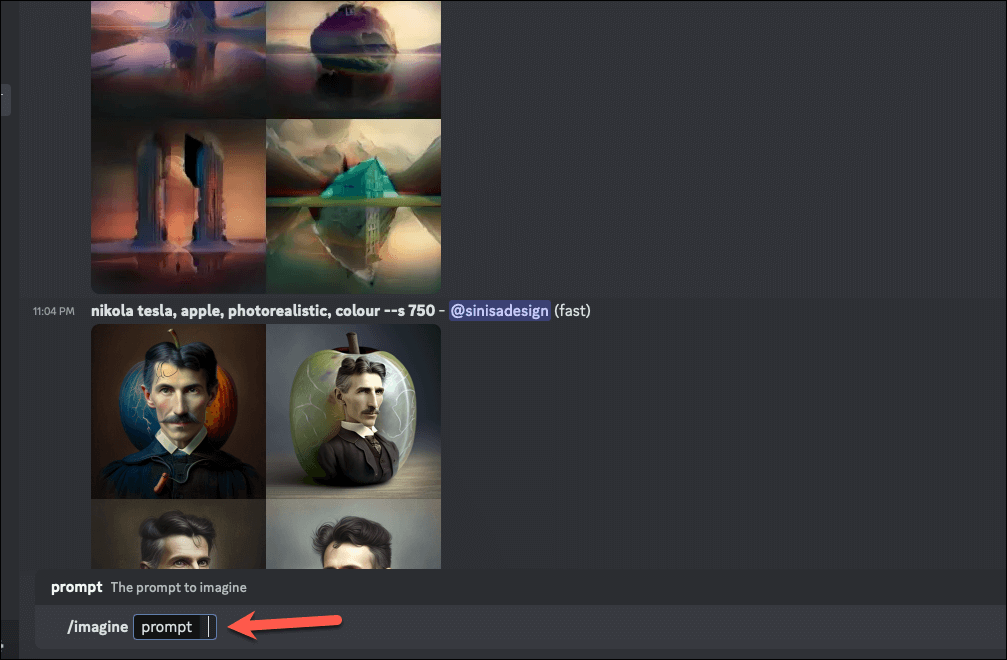
Trong 60 giây, bot sẽ tạo ra 4 hình ảnh liên quan đến lệnh prompt. Bên dưới các hình ảnh, bạn sẽ thấy các tùy chọn như U1, U2, U3, U4 và V1, V2, V3, V4. U đề cập đến việc nâng cấp hình ảnh và V đề cập đến việc tạo ra một biến thể.
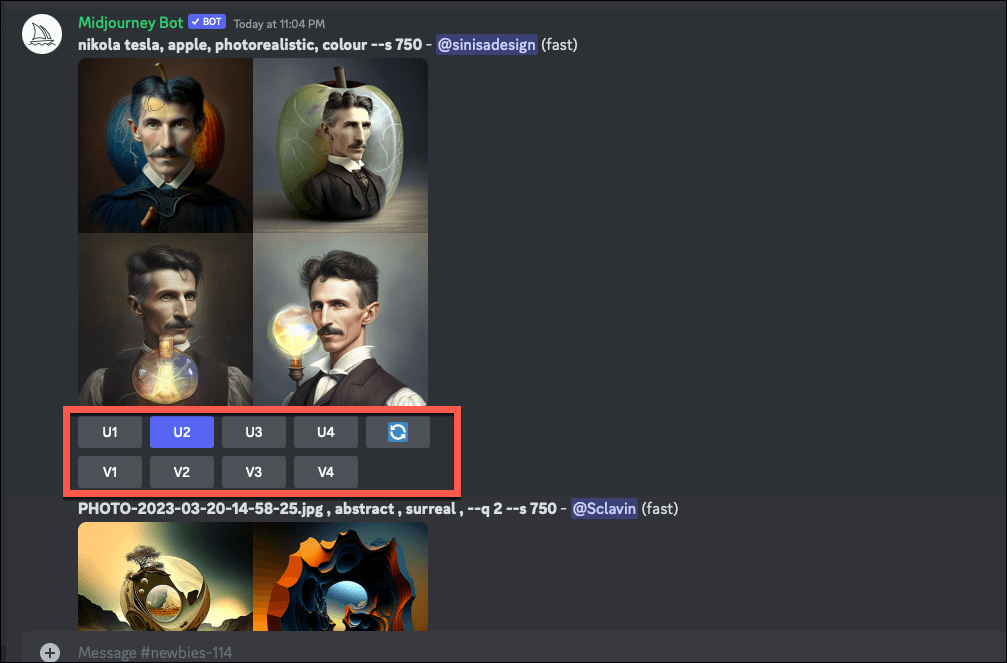
Nâng cấp có nghĩa là tăng kích thước của hình ảnh và thêm nhiều chi tiết hơn vào hình ảnh đó; Midjourney tạo ra các tùy chọn hình ảnh có độ phân giải thấp ngay từ đầu. Vì vậy, nếu bạn thích bất kỳ hình ảnh nào từ 4 tùy chọn có sẵn và muốn Midjourney tạo ra hình ảnh chi tiết, độ phân giải cao, hãy nhấp vào tùy chọn tương ứng, chẳng hạn như U3, để nâng cấp hình ảnh thứ 3 trong lưới.
Mặt khác, nút V sẽ tạo thêm 3 hình ảnh tương tự như hình ảnh bạn muốn tạo biến thể. Các biến thể này có cùng phong cách tổng thể và bố cục như cùng một hình ảnh với một số biến thể ở đây và ở đó. Ví dụ: nhấp vào V4 để tạo các biến thể cho hình ảnh thứ 4 trong lưới.
Ngoài ra còn có một nút cuộn lại tạo ra một lưới hình ảnh hoàn toàn mới cho lệnh prompt ban đầu.
Bạn có thể xem những hình ảnh bạn đã tạo bằng cách mở bất kỳ hình ảnh nào, nhấp chuột phải vào hình ảnh đó và chọn tùy chọn ‘Lưu hình ảnh’.
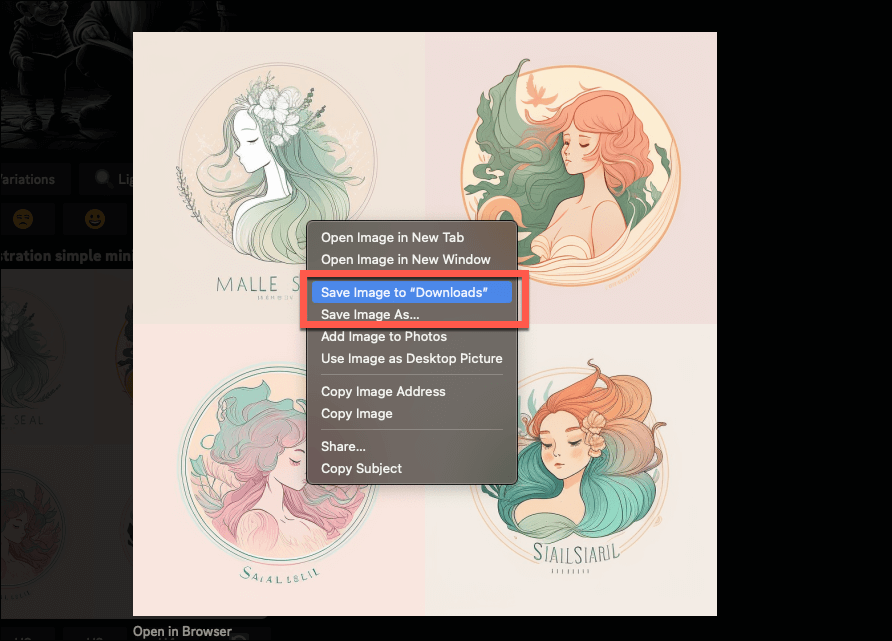
Bạn có thể xem tất cả các sáng tạo của mình bằng cách đăng nhập vào tài khoản trên midjTHER.com
Dùng thử miễn phí Midjourney
Midjourney cung cấp bản dùng thử miễn phí có giới hạn cho mọi người dùng, chỉ bao gồm 25 truy vấn. Mỗi hành động mà bot Midjourney thực hiện thay mặt bạn được tính là một truy vấn. Vì vậy, nhập lệnh prompt là một truy vấn. Nhưng nâng cấp hình ảnh, tạo biến thể, cuộn lại lệnh prompt, v.v., mỗi thứ được tính vào một truy vấn.
Bạn có thể sử dụng /info lệnh trong kênh để kiểm tra các truy vấn còn lại của mình bất kỳ lúc nào.
Khi bạn sử dụng hết các truy vấn miễn phí, bạn sẽ cần đăng ký và trở thành thành viên trả phí.
Còn rất nhiều máy chủ khác như Midjourney, nơi bạn có thể tận hưởng trải nghiệm AI trong Discord. Có thể bao gồm từ các hoạt động như tạo nội dung game đến viết tiểu thuyết với AI theo nhóm, đến các công ty AI, bạn đồng hành AI và cộng đồng học tập dựa trên AI. Discord cũng đang đưa AI Whiteboard và AI Avatars Remix (dành cho nhà phát triển) lên nền tảng của nó. Nó đang thực sự trở thành một trung tâm cho AI.




